Medya sunucumda depolanan akış platformlarında bulunmayan geniş bir eski film koleksiyonum var.
Sunucu, Linux çalıştıran ve büyük kapasiteli bir sabit diske sahip eski bilgisayarım.
Her yeni başlık eklediğimde kazıyıcımı çalıştırıyorum, ancak 70'lerden eski bir Western filmi eklemeye çalıştığımda kazıyıcım çalışmadı.
Kodi'nin kazımaya başlamak için sunucuma bağlanamadığını söyledi.
Sunucumla ilgili her şey iyi görünüyordu ve bağlantıların hepsi iyi görünüyordu, bu yüzden bu hatanın bana ne söylemeye çalıştığını anlamak için çevrimiçi oldum.
Kodi'nin kullanıcı forumlarına ve teknik belgelerine göz attıktan birkaç saat sonra, sorunu çözmek için kullanabileceğim bir sürü bilgiye sahip oldum.
Kazıyıcıyı bir saatten daha kısa sürede tamir etmeyi başardım ve bu makale denediklerimi derliyor.
Umarım, bu sorunla karşılaşırsa Kodi medya kurulumunuzu düzeltmenize yardımcı olur.
Kodi, uzak sunucuya bağlanamadığını söylüyorsa, kazıyıcınızı güncellemeyi deneyin veya başka bir kazıyıcı kullanın. Ayrıca sunucunuzu yeniden başlatmayı ve Kodi uygulamasını cihazlarınıza yeniden yüklemeyi deneyebilirsiniz.
Sıyırıcıların nasıl değiştirileceğini ve yeniden başlatmaların Kodi ile ilgili sorunları nasıl çözebileceğini öğrenin.
Kazıyıcıyı Güncelle


Kazıyıcılar, IMDB gibi web sitelerinden medya sunucunuzdaki başlıklar hakkında bilgi toplayan kullanışlı eklentilerdir.
Bu eklentileri güncel tutmak, hatasız kalmalarına ve medya sunucunuzla iyi çalışmasına yardımcı olur.
Kazıyıcınızı güncellemek için:
- Açık Ayarlar .
- git Eklentiler .
- Listeden sıyırıcınızı bulun ve güncelleyin.
Sıyırıcıyı güncelledikten sonra, sunucunun bağlantıya yanıt verip vermediğini görmek için tekrar çalıştırın.
Farklı Bir Kazıyıcı Kullan
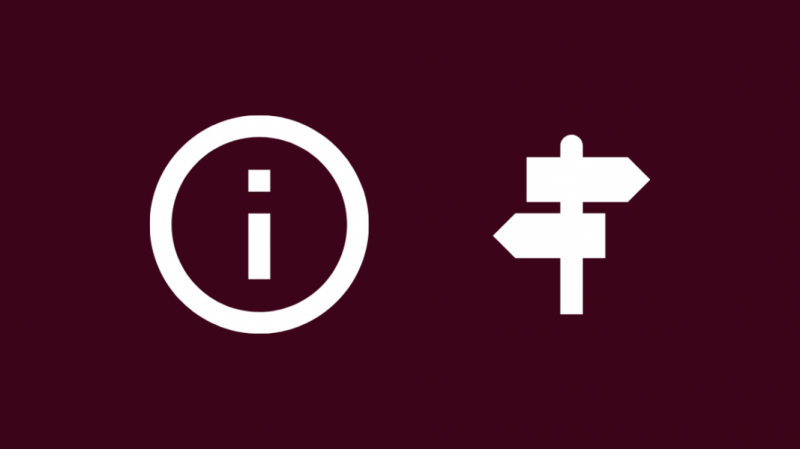
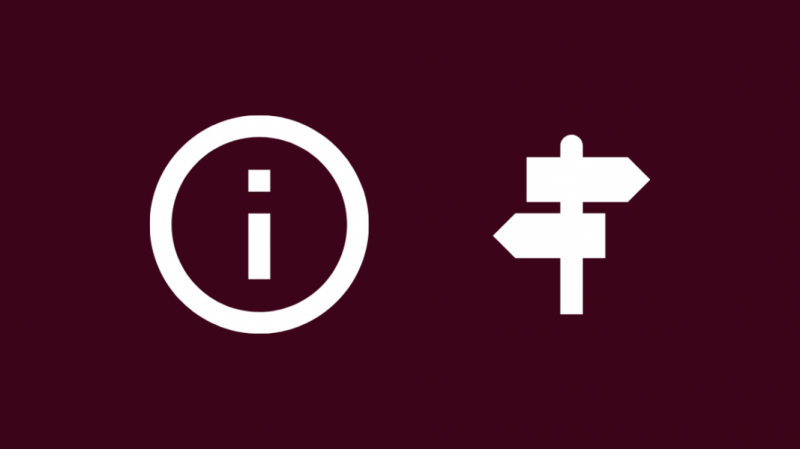
Kodi, Film Veritabanı kazıyıcısını varsayılan bilgi kazıma hizmeti olarak kullanır, ancak bunun için tonlarca alternatif vardır.
Universal Movie Scraper, medya sunucunuza bağlanma sorunları yaşıyorsa TMDB'ye iyi bir alternatiftir.
Universal Movie Scraper'ı yüklemek için:
- Açık Ayarlar Kodi'de.
- git Eklentiler .
- kutu simgesini tıklayın.
- Seçmek Depodan yükle > Kodi eklenti deposu .
- Seçmek Bilgi sağlayıcılar > Film bilgileri .
- Aşağı kaydırın ve seçin Evrensel Film Kazıyıcı listeden.
- Açılan sayfadan Yükle'yi seçin.
Ayrıca müzik ve TV şovlarınız için sıyırıcılar da alabilirsiniz; sadece birinci taraf sıyırıcılar olan Team Kodi tarafından yapılanları alın.
Sıyırıcıyı değiştirdikten sonra hatanın tekrar gelip gelmediğini kontrol edin.
Sunucuyu Yeniden Başlatın
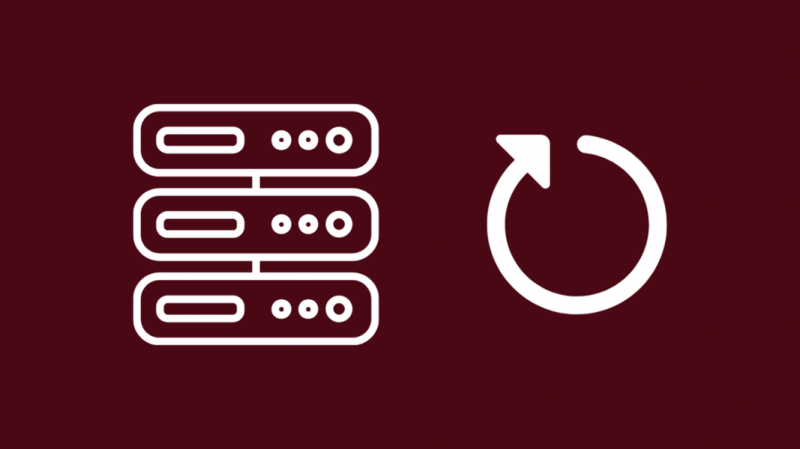
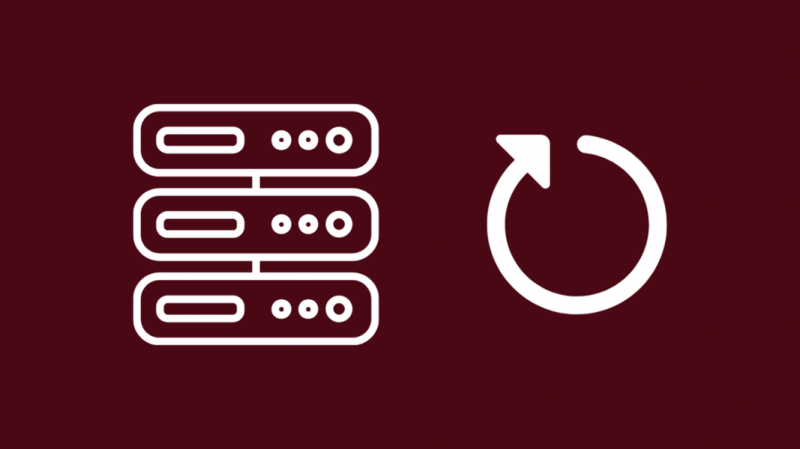
Bağlantı sorunu devam ederse, sunucunuzda sorun yaşıyor olabilir.
Sisteminizi yazılımdan sıfırlamak için sunucu olarak kullandığınız bilgisayarı yeniden başlatın.
Yeniden başlatmadan en iyi şekilde yararlanmak için sunucuda bir güç döngüsü gerçekleştirmelisiniz, bu nedenle bunu yapmak için aşağıdaki adımları izleyin:
- Sunucuyu kapatın.
- Duvardan çekerek sunucuyu kapatın.
- Gücü ancak 60 saniye bekledikten sonra tekrar takın.
- Sistemi tekrar açın.
Cihazlarınızdan herhangi birinde Kodi'yi açın ve yeniden başlatmanın işe yarayıp yaramadığını görmek için sunucudaki içeriğe erişmeyi deneyin.
Kodi'yi yeniden yükleyin
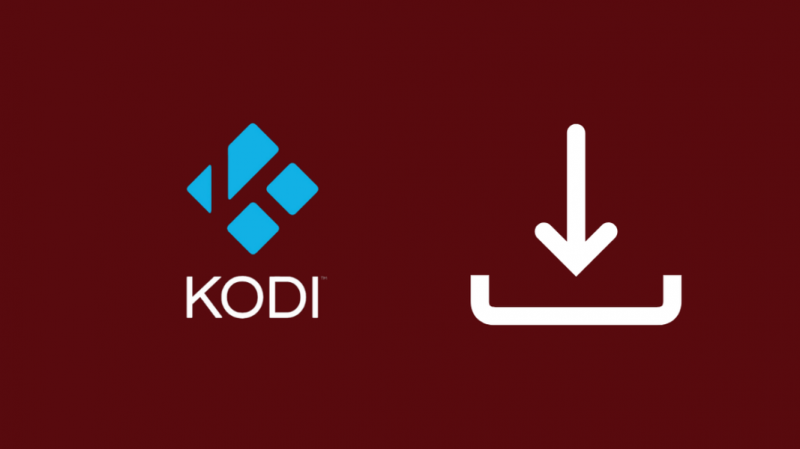
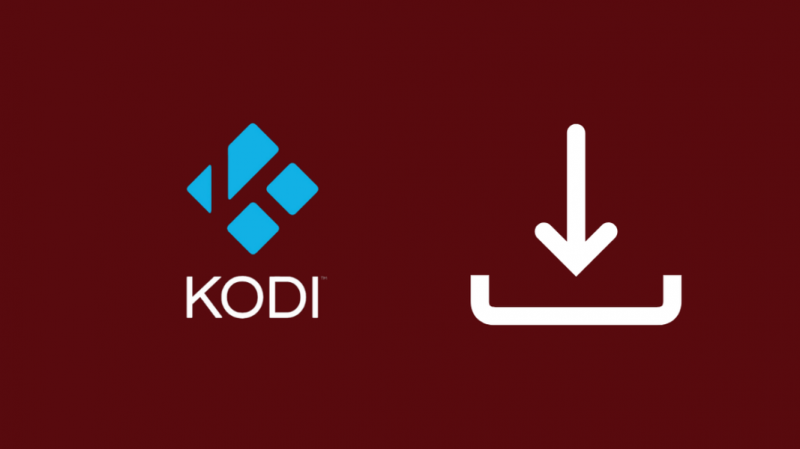
Cihazınızdaki Kodi uygulaması medya sunucunuza bağlanmayı hâlâ zor buluyorsa uygulamayı yeniden yüklemeyi deneyin.
Bu, uygulamanın cihazınızda nasıl davrandığını sıfırlayabilir ve şu anda yaşadığınız bağlantı sorunlarını gidermeye yeterli olabilir.
Uygulamayı sisteminizden kaldırın ve Kodi ile ilgili tüm dosyaların silindiğinden emin olun; buna Windows ve Mac'teki kullanıcı klasörünüzdeki dosyalar da dahildir.
Uygulamayı tamamen kaldırdıktan sonra, web sitelerinden Kodi'nin en son sürümünü indirin ve programı yükleyin.
İlk kurulum işlemini gerçekleştirin ve programı medya sunucunuza bağlayın.
Yeniden yüklemenin çalıştığından emin olmak için bunu yaparken sunucu iletişim hatasının geri gelip gelmediğini kontrol edin.
Cihazınızı Yeniden Başlatın
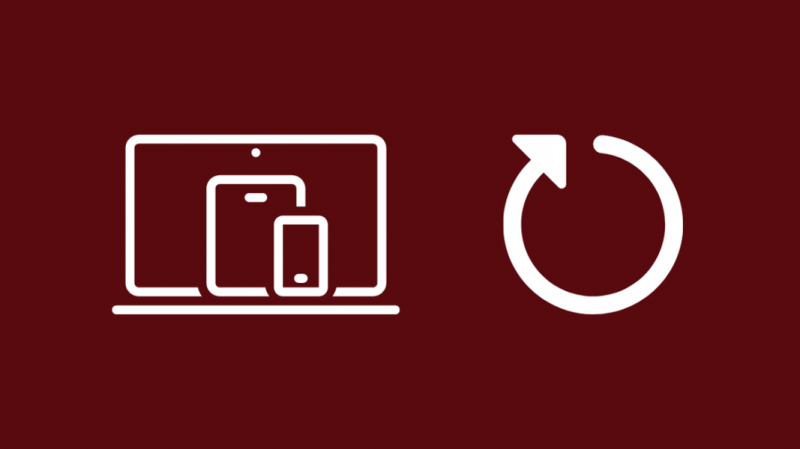
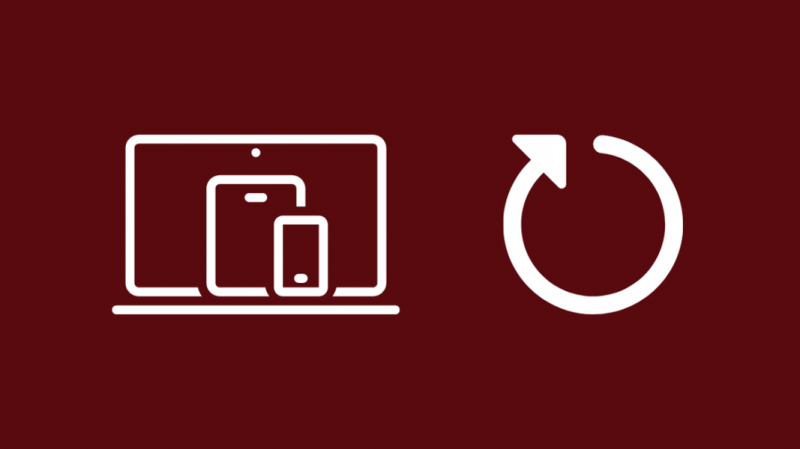
Programı yeniden yüklemek işe yaramadıysa, sorun kullanmaya çalıştığınız cihaz olan Kodi ile ilgili olabilir.
Yukarıdaki bölümde anlattığım gibi bir güç döngüsü yaparak cihazınızı yeniden başlatmayı deneyin.
Cihazınızı kapatın ve varsa fişini duvardan çekin.
Ardından en az 60 saniye bekleyin ve ardından tekrar açın.
Bunun tek bir cihazla ilgili bir sorun olduğundan emin olmak için Kodi sunucunuzu sahip olduğunuz diğer cihazlarla kullanmayı da deneyebilirsiniz.
Yeniden başlattıktan sonra Kodi'yi tekrar başlatın ve sunucunuza bağlanmayı deneyin.
Sorunu ilk seferde çözmüyor gibi görünüyorsa, birkaç kez daha yeniden başlatmayı deneyin.
İletişim desteği


Kodi, dünyanın dört bir yanından üyeleri olan gönüllü bir kuruluş olduğu için özel bir destek ekibine sahip olmadığından, en iyi destek kanalı Kodi Topluluk Forumları .
Karşılaştığınız sorunla ilgili forumlarda bir gönderi veya ileti dizisi oluşturun ve kurulumunuzdan ve hatayı tam olarak nerede gördüğünüzden bahsedin.
Forum sürekli aktif olduğu için kısa sürede cevap alırsınız.
Son düşünceler
Kodi, medya sunucularını çocuk oyuncağı gibi gösteren güçlü bir yazılımdır, ancak hatasız değildir.
Sınırlamaları vardır, çünkü orijinal olarak Microsoft tarafından yapılan XBMC adlı oldukça sınırlı ve eski bir yazılıma dayanmaktadır.
Geliştirici topluluğu, Kodi'yi ücretsiz olarak alabileceğiniz en iyi medya sunucusu programı yapmak için çok zaman ve çaba harcadı; bu nedenle, bunun gibi hataların gelmesini önlemek için Kodi programınızı mümkün olan en kısa sürede en son sürüme güncellediğinizden emin olun. gelecekte geri.
Ayrıca Okumaktan Zevk Alabilirsiniz
- Kodi'de Uygulama Hatası Oluşturulamıyor: Saniyeler İçinde Nasıl Düzeltilir
- Saniyeler İçinde iPhone'dan TV'ye Nasıl Aktarılır
- Normal TV'yi Akıllı TV'ye Dönüştürme
- İnternet Gecikmesi Artışları: Etrafında Nasıl Çalışılır?
- 600 kbps ne kadar hızlı? Bununla Gerçekten Ne Yapabilirsiniz?
Sıkça Sorulan Sorular
Kodi için Wi-Fi'ye mi ihtiyacınız var?
Kodi'nin çalışması için evinizde bir miktar ağa ihtiyacınız olacak, ancak yalnızca evde ağa bağlıyken içerik akışı yapmak istiyorsanız internet bağlantısına ihtiyacınız yok.
Wi-Fi'niz yoksa medya sunucunuzu kullandığınız cihazlara ethernet kabloları ile bağlayabilirsiniz.
Kodi'de bir proxy sunucusu kullanmalı mıyım?
Kodi'nin yerleşik bir proxy'si yoktur ve hizmeti normal şekilde kullanıyorsanız bir proxy'ye ihtiyacınız olmaz.
Bir proxy'ye sahip olmak istiyorsanız, proxy'nizi kurmanız gerekir.
Ahududu Pi Kodi için İyi mi?
Raspberry Pi, Kodi için iyi bir platformdur ve resmi desteğe sahiptir.
Raspberry Pi'de mümkün olan en iyi deneyimi yaşamak için Pi 4 veya daha yeni bir sürüme sahip olduğunuzdan emin olun.
OSMC ve Kodi aynı mı?
OSMC, yalnızca Kodi'yi çalıştıran ve medya sunucuları olarak kullanılan bilgisayarlara dağıtılması amaçlanan bir Linux dağıtımıdır.
OSMC bütün bir işletim sistemidir, Kodi ise sadece bir programdır.
